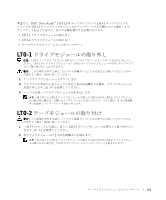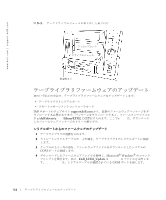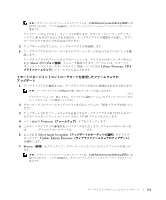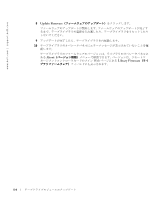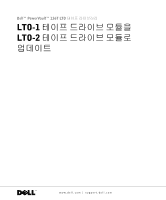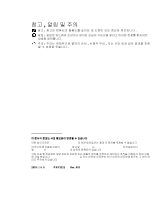Dell PowerVault 136T LTO Update the LTO-1 Tape Drive Modules to LTO-2 Tape Dri - Page 27
Dell™ PowerVault™ 136T LTO, LTO-1
 |
View all Dell PowerVault 136T LTO manuals
Add to My Manuals
Save this manual to your list of manuals |
Page 27 highlights
Dell™ PowerVault™ 136T LTO LTO-1 LTO-2 LTO-1 LTO-2 LTO-1 注意: LTO-1 LTO-2 LTO-1 LTO-2 1 2 2 5-1 3 LTO-1 LTO-2 2 LTO-2 1 LTO-2 5-1 2 2 LTO-1 LTO-2 5-1

テープドライブモジュールのアップデート
5-1
本書では、
Dell™ PowerVault™ 136T LTO
テープライブラリで
LTO-1
テープドライブモ
ジュールを
LTO-2
テープドライブモジュールにアップデートする手順について説明します。
アップデートを完了するには、以下の手順を実行する必要があります。
•
LTO-1
ドライブモジュールの取り外し
•
LTO-2
ドライブモジュールの取り付け
•
テープライブラリファームウェアのアップデート
LTO-1
ドライブモジュールの取り外し
注意:
LTO-1
テープライブラリから
LTO-2
テープライブラリへのアップデートは完全に行ってく
ださい。
LTO-1
テープドライブモジュールと
LTO-2
テープドライブモジュールを同じテープライブ
ラリに取り付けることはできません。
警告:
この手順を実行する前に、『システム情報ガイド』にある安全にお使いいただくための
注意をよく読み、指示に従ってください。
1
テープライブラリをシャットダウンします。
2
ライブラリの背面から各スレッドにある
2
本の拘束蝶ネジを緩め、ドライブモジュール
を取り外します。
図
5-1
を参照してください。
3
ハンドルを持ってドライブモジュールを引き出します。
メモ:
取り外した
LTO-1
ドライブモジュールの数よりも取り付ける
LTO-2
ドライブモジュー
ルの数が多い場合は、必要に応じて空いているいちばん下のプレートから順に、
2
本の拘束蝶
ネジを緩めてフィラープレートを取り外します。
LTO-2
テープモジュールの取り付け
警告:
この手順を実行する前に、『システム情報ガイド』にある安全にお使いいただくための
注意をよく読み、指示に従ってください。
1
一番下のスロットから順に、新しい
LTO-2
ドライブモジュールを挿入して取り付けてい
きます。
図
5-1
を参照してください。
2
各ドライブモジュールの
2
本の拘束蝶ネジを締めます。
メモ:
取り外した
LTO-1
ドライブモジュールの数よりも取り付ける
LTO-2
ドライブモジュー
ルの数が少ない場合は、空の各ドライブスロットにフィラープレートを取り付けます。